Всичко за парола за възстановяване на iPhone Backup
Когато се стигне до забравена парола за iTunes,много потребители изпробват своя Apple акаунт, iTunes Store и различни други пароли, но никой от тях не работи за тях. Следното ръководство обяснява защо това се случва и какво можете да направите по въпроса. Така че, прочетете, за да научите всичко за iTunes резервни пароли.
- Част 1: Какво е паролата за възстановяване на iPhone
- Част 2: Как да възстановите iPhone Backup с парола
- Част 3: Как да възстановите iPhone Backup Когато сте забравили паролата
- Част 4: Заключение
Част 1: Какво е паролата за възстановяване на iPhone
Много от вас питат каква е паролата за възстановяванеРезервно копие на iPhone, тъй като тази парола не е тази, която се използва в профила ви в Apple. Когато приложението iTunes ви подкани да въведете парола, за да възстановите архива, трябва да въведете паролата, която сте създали само за вашите архиви.
Когато използвате iTunes за първи път за създаванерезервно копие на вашия iPhone, приложението ви позволява да настроите нова парола за вашите архиви. За всяко бъдещо архивиране, което правите, автоматично се използва същата парола и не е необходимо да правите нищо. Тази парола, тази, която сте задали при създаването на първото резервно копие на вашия iPhone, е това, което трябва да използвате, за да възстановите архива си.
Част 2: Как да възстановите iPhone Backup с парола
Сега знаете каква парола е била iTunesза да ви подкани, ще ви бъде по-лесно да извикате паролата. Ако вече сте извикали паролата, можете да използвате приложението iTunes, за да отключите и възстановите резервното копие на вашия iPhone. Възстановяването на резервно копие на iPhone е толкова лесно, колкото създаването на резервно копие на iPhone и следващите инструкции ще ви помогнат да го направите на вашия компютър.
Свържете вашия iPhone към компютъра, като използвате съвместим кабел. Препоръчва се да използвате оригиналния кабел, доставен с вашето устройство.
Стартирайте приложението iTunes на компютъра си, като кликнете върху иконата на приложението на работния плот, ако използвате Windows. Ако сте потребител на Mac, потърсете приложението с име iTunes във Вашия Launchpad и го отворете.
Когато се стартира приложението, кликнете върху устройството си в приложението, за да отворите менюто на устройството.
От менюто на устройството кликнете върху опцията ,, Резюме ".
На страницата с обобщени данни ще намерите бутон, който казва Възстановяване на iPhone. Кликнете върху него, за да възстановите резервното копие на iPhone.

Когато iTunes поиска парола за възстановяване на резервно копие, въведете паролата, която току-що сте си спомнили.

Приложението ще ви позволи да възстановите резервното копие на вашия iPhone без никакви проблеми. Уверете се, че използвате една и съща парола за възстановяване на резервни копия на iPhone в бъдеще.
Така възстановявате резервно копие на iPhone, когато знаете паролата за архива.
Как да възстановите iPhone Backup Когато Забравена парола
Ако сте забравили паролата, за да възстановите резервно копие на iPhone,Вие сте в малко проблем, тъй като Apple не предлага други начини за достъп до шифрован архив, когато паролата му е забравена. Не можете да използвате Apple, iTunes или други пароли за достъп или възстановяване на архива.
За щастие има софтуер, наречен 4uKey -iTunes Backup, който разбира тази болка от потребителите на iPhone и позволява на потребителите да възстановяват пароли за вашите резервни копия на iPhone. Софтуерът се доставя с предварително заредени няколко вида атаки, за да ви позволи да възстановите и възстановите резервните копия на вашия iPhone.
Ако преди не сте използвали инструмент за отключване, следващите трябва да ви научат как да използвате софтуера 4uKey - iTunes Backup, за да възстановите паролата за вашия iPhone:
За да започнете, изтеглете и стартирайте софтуера на вашия компютър.
Изберете Retrieve iTunes backup password от основния интерфейс на софтуера.

На следващия екран ще видите всички резервни копия на iTunes, които съществуват на вашия компютър. Изберете този, за който искате да възстановите паролата и кликнете върху Напред.
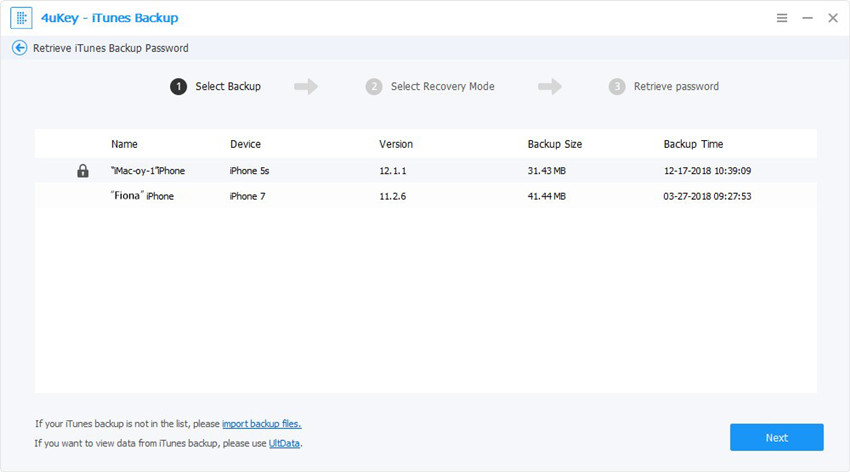
Вече имате три вида атаки, от които да избирате. Ако не сте сигурни кой да отидете, изберете първия, който казва Речник Атака и кликнете върху Старт.

Следвайте инструкциите за типа атака, който сте избрали в предишната стъпка.
Ще видите следното на екрана, когато паролата се възстановява.

Когато инструментът е възстановил паролата, той ще бъде показан на екрана ви.

Ето. Вие успешно сте получили паролата за вашите резервни копия на iPhone и сега можете да я използвате в приложението iTunes, за да възстановите вашите архиви.
Част 4: Заключение
Ако активирате шифроване, докато архивирате вашетоiPhone в iTunes, има парола за възстановяване на резервно копие на iPhone и тя трябва да бъде въведена, преди да възстановите архива. С "https: =" "www.tenorshare.com =" "products =" "iphone-backup-unlocker.html" "=", можете да възстановите резервно копие на iPhone, когато знаете паролата и когато сте забравили паролата.









